Windows 11 krijgt een nieuwe optie “Taak beëindigen” (ook gezien als “Geforceerd stoppen” ) om apps die niet reageren snel te beëindigen. De functie is vergelijkbaar met die voor macOS-gebruikers en stelt gebruikers in staat applicaties te sluiten zonder Taakbeheer te hoeven openen.
Traditioneel sluiten gebruikers een toepassing door op de knop “Sluiten” (X) in de rechterbovenhoek te klikken of door het menu “Bestand” te gebruiken met de opties “Afsluiten”, “Sluiten” of “Stoppen” . Als er echter een probleem is en de app niet meer reageert, moeten gebruikers de Taakbeheer-app openen en het proces zoeken en sluiten om de app te beëindigen.
Hoewel dit een vrij eenvoudig proces is, is het geen eenvoudig proces. Als gevolg hiervan zal Windows 11 in toekomstige updates een nieuwe optie “Taak beëindigen” opnemen in het contextmenu van de app in de taakbalk. Dit betekent dat wanneer een app niet reageert, u met de rechtermuisknop op de knop van de app in de taakbalk kunt klikken en de optie “Taak beëindigen” kunt kiezen om te crashen en de toepassing snel kunt sluiten. U kunt de app vervolgens opnieuw starten om verder te werken.
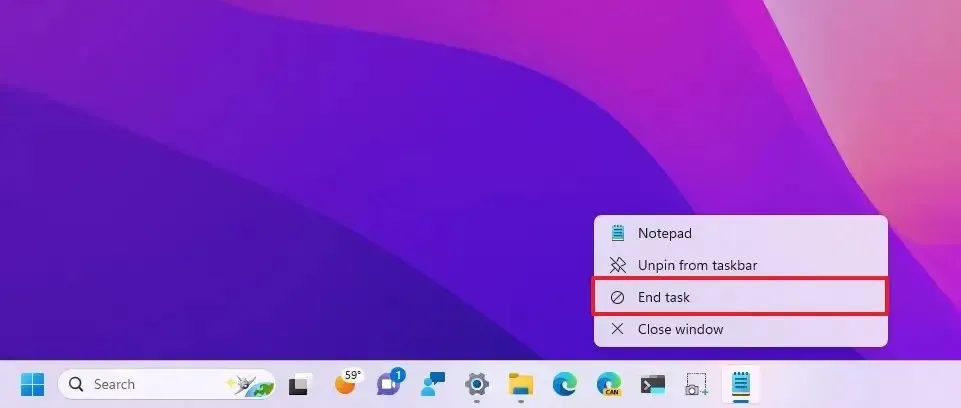
Microsoft voegt deze functie toe voor ontwikkelaars, aangezien zij tijdens het ontwikkelingsproces van apps te maken hebben met meer niet-reagerende apps, maar iedereen kan het gebruiken.
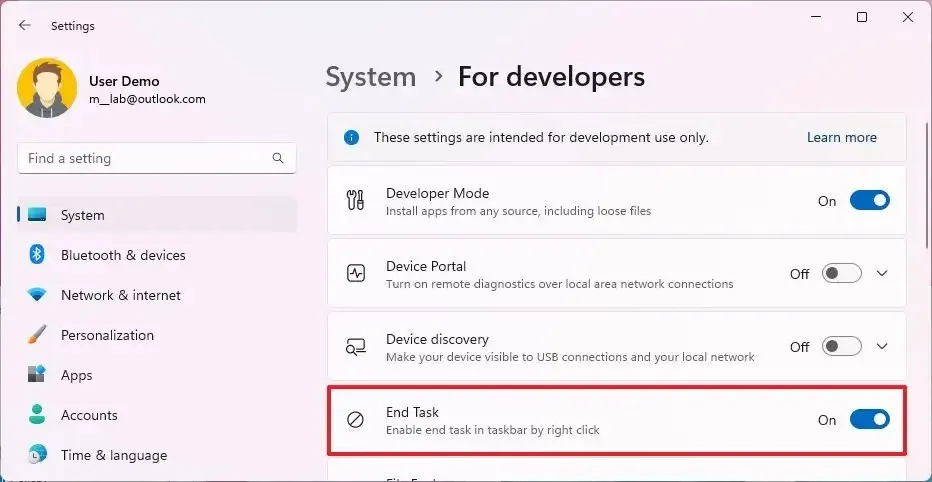
De optie “Taak beëindigen” is optioneel en gebruikers kunnen deze in- of uitschakelen via Instellingen > Systeem > Voor ontwikkelaars en de tuimelschakelaar “Taak beëindigen” inschakelen . (In mijn configuratie verschijnt de functie om de een of andere reden als “Taak beëindigen” in de app Instellingen en in de taakbalk, maar tijdens de Build 2023-conferentie verscheen de functie ook als “Geforceerd stoppen”.)
De functie is al beschikbaar op Windows 11 build 23466 en het zou een andere functie kunnen zijn die Microsoft plant voor Windows 11 23H2 .




Geef een reactie